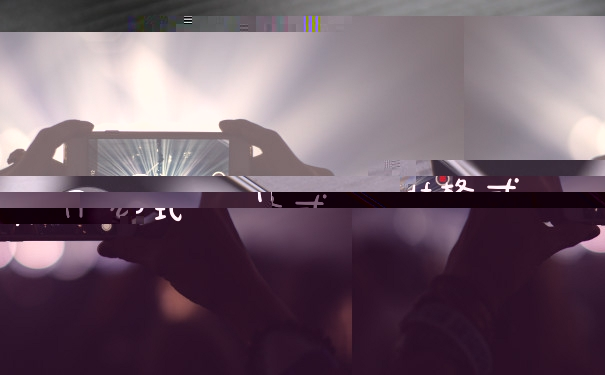设备:戴尔灵越5000
系统:win10
软件:office2019
1、打开Word,点击【mathtype】-【内联】。
2、在弹出的编辑窗口中使用英文输入法输入公式,工具栏中有很多常用的运算符号。
3、输入完成后点击ctrl+s保存公式即会显示在文档中。
4、打开PPT,点击菜单栏【mathtype】-【mathtype】。
5、切换英文输入法,输入公式,点击Ctrl+S保存。
6、在PPT同样显示设置好的数学公式。
word中mathtype怎么使用
操作方法如下:
操作设备:戴尔笔记本电脑
操作系统:win10
操作程序:word2019、mathtype
1、首先找到mathtype的图片,然后鼠标右键,然后找到打开文件位置。
2、这时候我们打开word2016打开选项。
3、然后再弹出框选择加载项,然后如图所示选择word加载项。
4、在弹出的选项框内选择选项,在弹出的文件夹内找到刚才mathtype的文件夹,在office support内找到word的支持,选择它。
5、我们回到word文档,就可以看到在word的菜单栏里面有一个MathType,表示安装成功。
mathtype怎么用
我们在写论文,写各种文章的时候经常会在word中需要输入各种各样的数学公式,比起输入文字来说,输入公式尤其是带有很多符号的公式是一件十分麻烦的事情,随着word运用的升级,输入公式也变的更方便了,那么word中mathtype怎么使用呢?
1、 下载安装MathType,安装完毕后,打开Word,点击Mathtype,再点击"inline"打开Mathtype,第一次打开有一个初学提示,直接点击确定即可。
2、 Mathtype打开后,在文字输入区域的左上方有一个虚线框,在这个虚线框中可以进行文字的输入。对于常用文字,用键盘直接敲击进行就行;对于一些不常用的字母符号等,Mathtype中也存在,直接点击相应字母即可。

3、 上下标是教学和科研工作者在日常生活中会经常用到,例如输入x的平方,先输入x,按Ctrl+H,然后在虚线框中输入2(下标则按Ctrl+L)。
4、 分式,根号,积分,输入方法类似,分式的快捷键为Ctrl+F,二次根式的快捷键为Ctrl+r。
以上就是word中mathtype使用方法,有需要的小伙伴可以了解一下的,希望能帮到大家。
MathType怎么用
关于如何使用mathtype,最直接的你需要知道它是一个公式编辑器,可以用来快速地编辑各种复杂的公式,可以套用里面的许多公式模板,来帮助你完成公式编辑。你可以按以下步骤尝试使用mathtype:
1.你直接下载一个mathtype的安装包后进行安装,安装过程很简单,傻瓜式安装,一路下一步就可以了,直到完成。
2.安装完成后,你可以直接在桌面上双击图标打开软件,一般正常安装后,mathtype会自动嵌入到word的菜单中,如果没有,可以进行加载一次,这样你可以直接点击mathtype菜单中的插入公式,
3.如果没有加载项,你就在word中采用“插入”——“对象”——MathType Equation 6.0,这样也可以打开,打开后,面板中有很多很多的符号和模板,你直接选择一个模板,然后在输入框中输入你所需要的表达式或者字母符号都可以。或者你也可以到http://www.mathtype.cn/support.html这里面去看看,有很多教程指导你使用的,使用过程简单,基本你打开一看就知道怎么用了,希望能帮到你。
MathType是由美国Design Science公司开发功能强大的公式编辑器,专门用来对数学公式的编辑,与常见的文字处理软件和演示程序配合使用,能够在各种文档中加入复杂的数学公式和符号。可用在编辑数学试卷、书籍、报刊、论文、幻灯演示等方面,是编辑数学资料的得力工具。MathType使用人群主要集中在学生、教师以及理科专业工作者,可应用于教育教学、科研机构、工程学、论文写作、期刊排版、编辑理科试卷等。关于使用mathtype编辑公式的技巧在这里也不能一一给你说明,这里就介绍下关于大括号的编辑方法,别的更多技巧可以去mathtype中文官网进行学习。
mathtype编辑大括号的方法如下:
方法一:利用MathType模板编辑
1.按照自己的使用习惯打开MathType公式编辑器后,进入到编辑界面。
2.在编辑界面的MathType工具栏中,点击分隔符模板,里面就有不同的分隔符模板,比如左边括号、右边大括号、两边大括号等,可以根据自己的需要进行选用。
方法二:利用键盘直接输入
同样需要打开MathType,在MathType的编辑区域中,在英文输入状态直接利用键盘来输入大括号。但是有一点,这样输入的大括号非常小,不能随公式的增大而增大,也不能进行转行,输入多行公式以编辑方程组。
方法三:利用快捷键
在MathType中编辑大括号时也可以不用点击MathType工具栏中的模板,直接利用快捷键来编辑。MathType大括号符号也有相应的快捷键,左单边大括号:Ctrl+T,Shift+[
右单边大括号:Ctrl+T,Shift+]。
提示:方法一和方法三编辑出来的大括号可以随公式内容自动调整大小,而方法二编辑的大括号是无法调整大小的,所以一般推荐使用方法一和方法三,如果要编辑方程组,则只能使用方法一或者方法三来编辑。
以上就是关于mathtype怎么用?全部的内容,如果了解更多相关内容,可以关注我们,你们的支持是我们更新的动力!